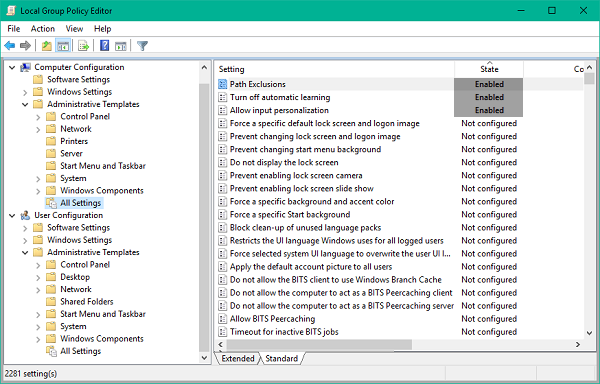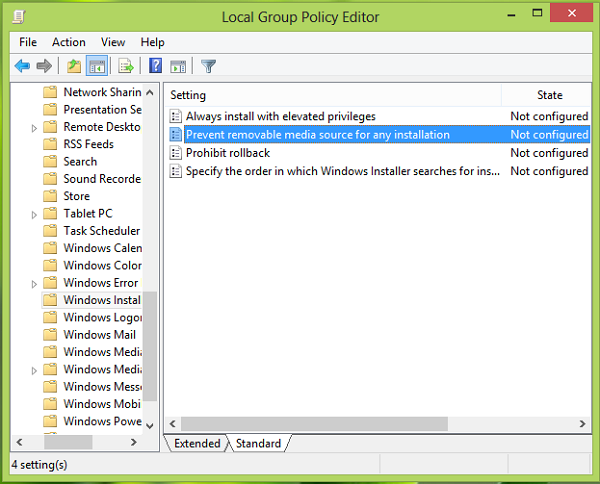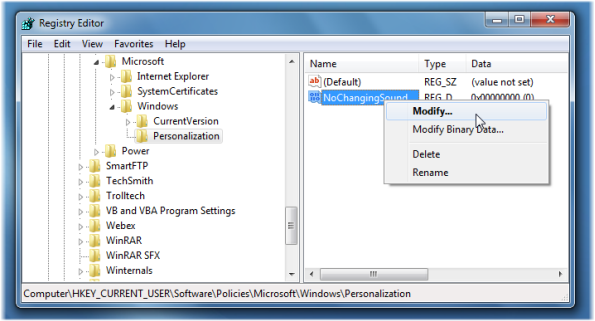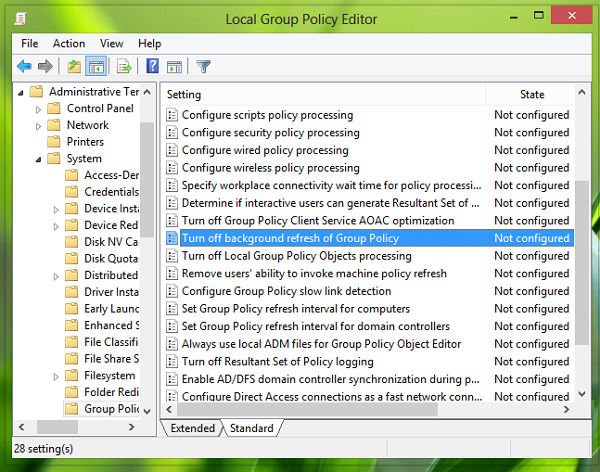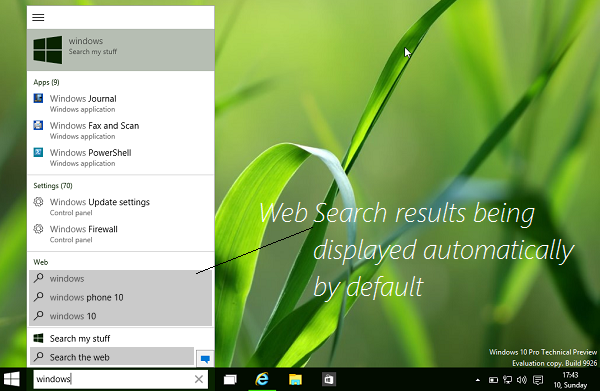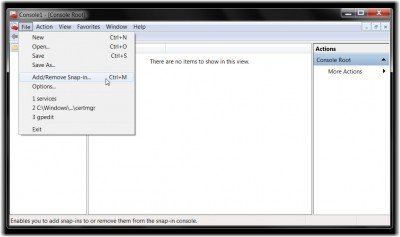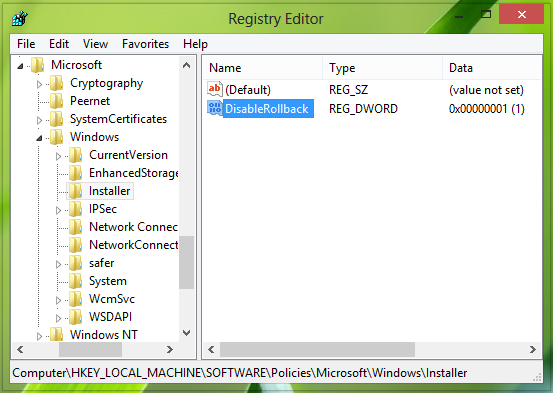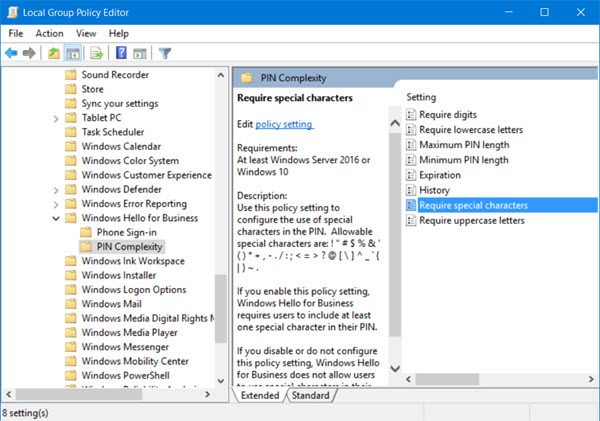Защитник Windows – это антивирус по умолчанию для Windows 10. Этого достаточно для большинства основных случаев. Следовательно, вам не понадобится сторонний вариант, за исключением крайних случаев, которые встречаются довольно редко. Не говоря уже о том, что Защитник Windows не является источником ресурсов, поэтому он должен хорошо работать с вашей системой Windows 10. Теперь бывают случаи, когда Защитник Windows не работает из-за групповой политики. Это может происходить время от времени, но не беспокойтесь, мы здесь для того, чтобы успокоить вас несколькими исправлениями.
Содержание
- Защитник Windows отключен групповой политикой
- Проверьте, выключен ли Защитник Windows через Настройки
- Включить Защитник Windows с помощью групповой политики
- Настроить реестр, чтобы включить Защитника Windows
Защитник Windows отключен групповой политикой
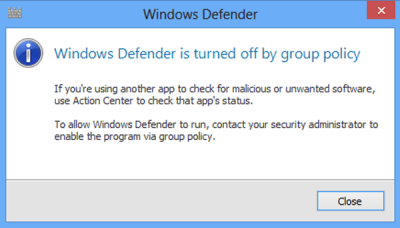
Если вы получили ошибку групповой политики Защитника Windows, в которой говорится, что Защитник Windows – это приложение отключено групповой политикой, вам необходимо включить его с помощью редактора групповой политики, параметров или реестра. Узнайте, как это сделать.
Проверьте, выключен ли Защитник Windows через Настройки
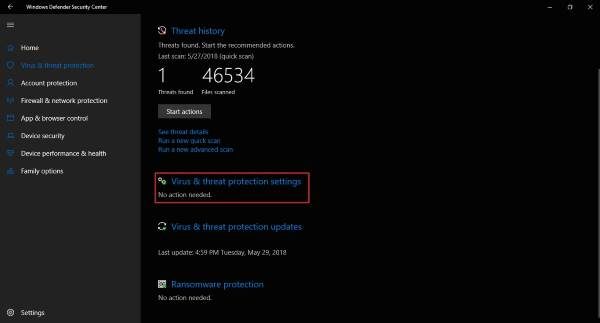
Первый вариант – проверить, не выключена ли Windows 10 с помощью приложения «Настройки». Мы сделаем это, запустив Windows Key + I , чтобы открыть приложение Настройки , а затем перейдите в Обновление и безопасность .
Выберите в меню Защитник Windows , затем выберите Открыть Центр безопасности Защитника Windows . Кроме того, перейдите в раздел Защита от вирусов и угроз , а затем перейдите в Настройки защиты от вирусов и угроз внизу.
Найдите Защита в реальном времени и включите ее, если она не была включена ранее. Это должно все исправить.
Если это не сработает, тогда нам придется сделать что-то более сложное, поэтому следуйте внимательно.
Включить Защитник Windows с помощью групповой политики
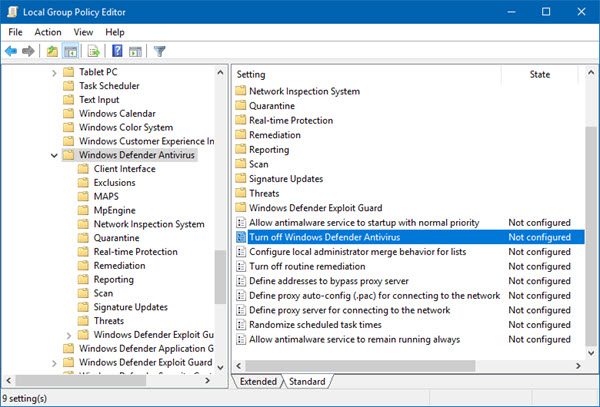
Запустите диалоговое окно «Выполнить», нажав Windows Key + R , и убедитесь, что вы вошли в систему как администратор. Введите gpedit.msc в поле и перейдите к:
Политика локального компьютера> Административные шаблоны> Компоненты Windows> Антивирус Защитника Windows.
На правой панели дважды нажмите Отключить антивирус Защитника Windows. Теперь в открывшемся окне «Свойства» выберите Не настроен и нажмите «ОК».
Этот параметр политики отключает Антивирус Защитника Windows. Если этот параметр политики включен, антивирус Защитника Windows не запускается, и компьютеры не сканируются на наличие вредоносных программ или другого потенциально нежелательного программного обеспечения. Если этот параметр политики отключен или не настроен, по умолчанию запускается антивирус Защитника Windows, и компьютеры сканируются на наличие вредоносных программ и другого потенциально нежелательного программного обеспечения.
Перезагрузите компьютер, чтобы увидеть окончательные изменения. Если все работает хорошо, то отлично.
Настроить реестр, чтобы включить Защитника Windows
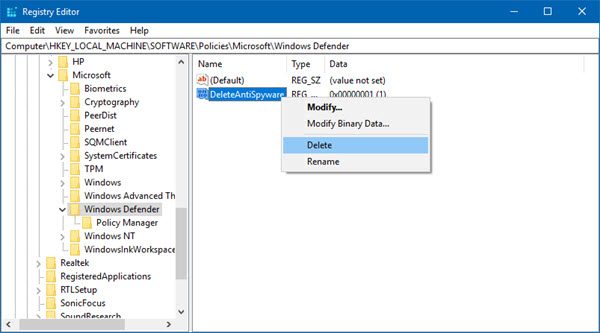
Итак, план здесь – нажать Windows Key + R , чтобы открыть диалоговое окно Выполнить , затем введите regedit в поле и нажмите Enter после. Это должно запустить редактор реестра Windows 10. Найдите следующий ключ:
HKEY_LOCAL_MACHINE SOFTWARE Policies Microsoft Защитник Windows
Если вы видите ключ DisableAntiSpyware , удалите его.
Если вам нужны дополнительные данные, этот пост в Защитнике Windows отключен или не работает.